Corrigir o erro MULTIPLE_IRP_COMPLETE_REQUESTS
Publicados: 2018-02-10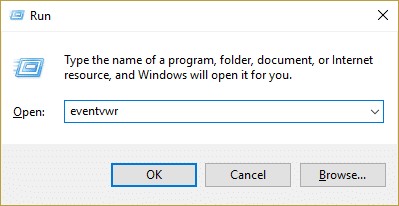
Corrigir o erro MULTIPLE_IRP_COMPLETE_REQUESTS: Se você estiver enfrentando Multiple_IRP_Complete_Requests com um valor de verificação de bug de 0x00000044 e uma tela azul da morte, isso indica que um driver tentou solicitar que um IRP (pacote de solicitação de E/S) seja concluído, portanto, cria um conflito e, portanto, a mensagem de erro. Então, basicamente, é um problema de driver, onde um driver tenta completar seu próprio pacote duas vezes.
O principal problema é que dois drivers de dispositivo separados acreditam que ambos possuem o pacote e tentam completar o pacote, mas apenas um deles tem sucesso enquanto o outro falha, resultando em erro BSOD MULTIPLE_IRP_COMPLETE_REQUESTS. Portanto, sem perder tempo, vamos ver Como corrigir o erro MULTIPLE_IRP_COMPLETE_REQUESTS com a ajuda do guia de solução de problemas listado abaixo.
Dica profissional: se você usar qualquer software de unidade virtual, como LogMeIn Hamachi, ferramentas Daemon, desinstale-os e remova completamente seus drivers para ajudar a corrigir esse problema.
Conteúdo
- Corrigir o erro MULTIPLE_IRP_COMPLETE_REQUESTS
- Método 1: usar o Visualizador de eventos
- Método 2: Solucionar problemas de erro BSOD
- Método 3: Execute o Verificador de arquivos do sistema e a ferramenta DISM
- Método 4: Execute o Verificador de Driver
- Método 5: Execute o Memtest86+
- Método 6: Atualize seu BIOS
Corrigir o erro MULTIPLE_IRP_COMPLETE_REQUESTS
Certifique-se de criar um ponto de restauração, caso algo dê errado.
Método 1: usar o Visualizador de eventos
1. Pressione a tecla Windows + R, digite eventvwr.msc e pressione Enter para abrir o Visualizador de Eventos.
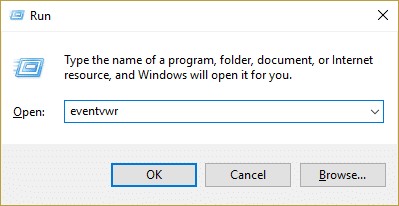
2.No Visualizador de Eventos, navegue até o seguinte caminho:
Visualizador de Eventos (Local) > Logs do Windows > Sistema
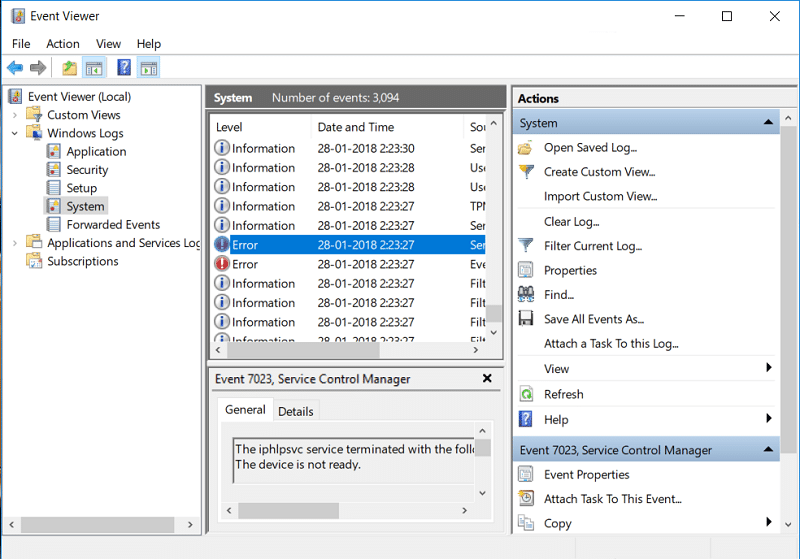
3. Procure a entrada Tela Azul da Morte ou MULTIPLE_IRP_COMPLETE_REQUESTS e verifique qual driver causou o erro.
4. Se você encontrar o driver problemático, pressione a tecla Windows + R, digite devmgmt.msc e pressione Enter.

5.Clique com o botão direito do mouse no driver de dispositivo problemático e selecione Desinstalar.
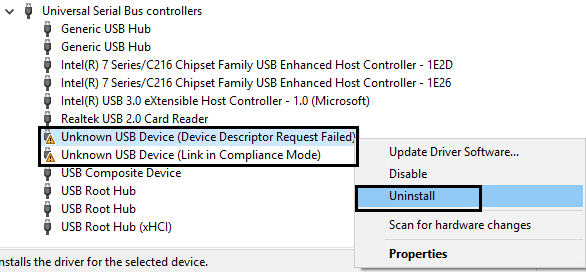
6. Reinicie o seu PC para salvar as alterações e veja se você consegue corrigir o erro MULTIPLE_IRP_COMPLETE_REQUESTS.
Método 2: Solucionar problemas de erro BSOD
1.Faça o download do BlueScreenView aqui.
2. Extraia ou instale o software de acordo com a arquitetura do Windows e clique duas vezes nele para executar o aplicativo.
3.Selecione o MULTIPLE_IRP_COMPLETE_REQUESTS (Bug Check String) e procure o “ causado pelo driver ”.
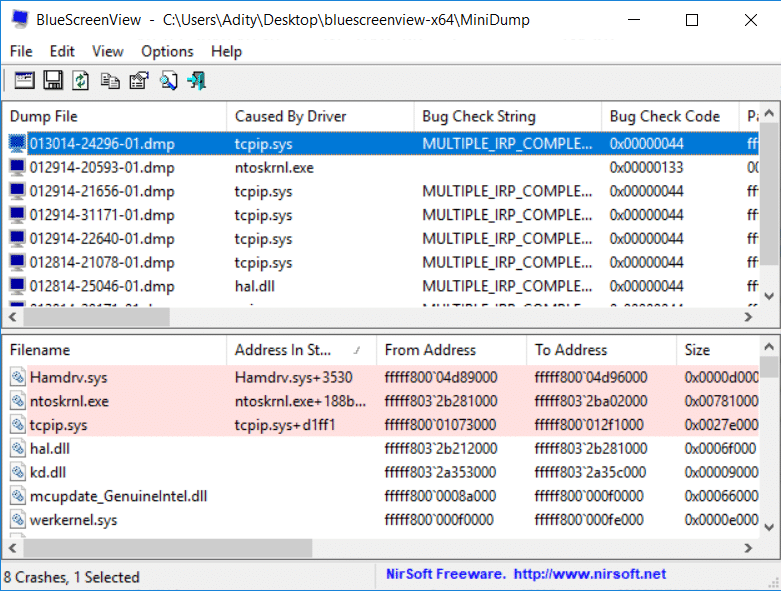
4. Pesquise no Google o software ou driver que está causando o problema e corrija a causa subjacente.
5. Baixe e instale os drivers mais recentes disponíveis no site do fabricante.
6. Se isso não resolver o problema, tente desinstalar os drivers do dispositivo.
Método 3: Execute o Verificador de arquivos do sistema e a ferramenta DISM
1. Pressione a tecla Windows + X e clique em Prompt de Comando (Admin).
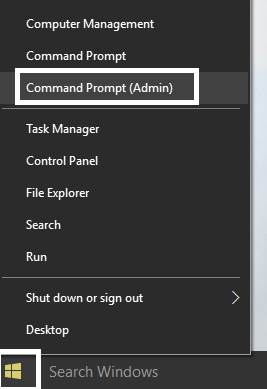
2. Agora digite o seguinte no cmd e pressione enter:
Sfc / scannow sfc /scannow /offbootdir=c:\ /offwindir=c:\windows (Se acima falhar, tente este)
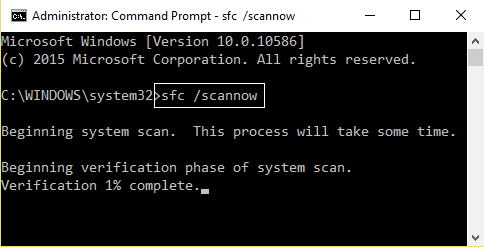
3.Aguarde que o processo acima termine e, uma vez feito, reinicie o seu PC.

4. Novamente abra o cmd e digite o seguinte comando e pressione enter após cada um:
a) Dism /Online /Cleanup-Image /CheckHealth b) Dism /Online /Cleanup-Image /ScanHealth c) Dism /Online /Cleanup-Image /RestoreHealth
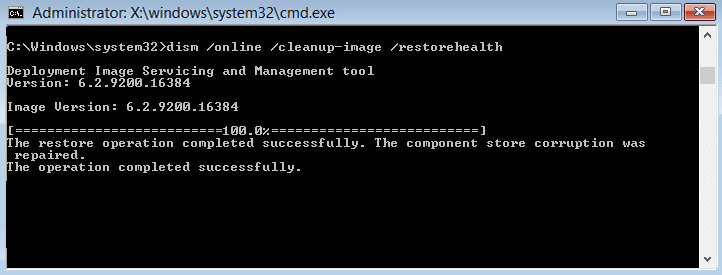
5.Deixe o comando DISM ser executado e espere que ele termine.
6. Se o comando acima não funcionar, tente o seguinte:
Dism /Image:C:\offline /Cleanup-Image /RestoreHealth /Source:c:\test\mount\windows Dism /Online /Cleanup-Image /RestoreHealth /Source:c:\test\mount\windows /LimitAccess
Nota: Substitua C:\RepairSource\Windows pelo local da sua fonte de reparo (Instalação do Windows ou Disco de Recuperação).
7. Reinicie o seu PC para salvar as alterações e veja se você consegue corrigir o erro MULTIPLE_IRP_COMPLETE_REQUESTS.
Método 4: Execute o Verificador de Driver
Este método só é útil se você puder fazer login no Windows normalmente não no modo de segurança. Em seguida, certifique-se de criar um ponto de restauração do sistema.
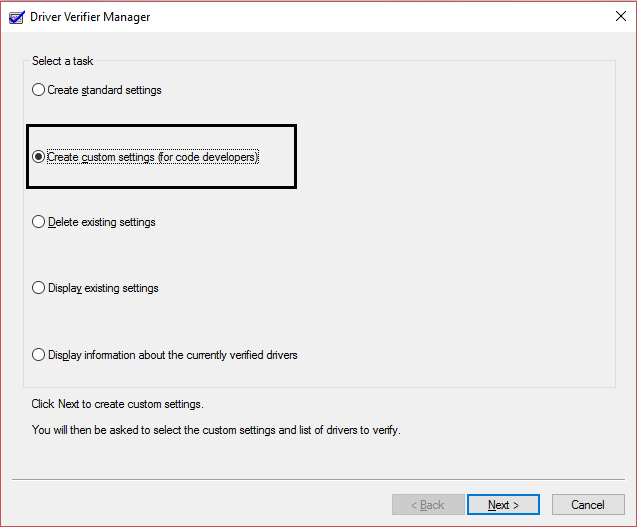
Método 5: Execute o Memtest86+
1.Conecte uma unidade flash USB ao seu sistema.
2.Baixe e instale o instalador automático do Windows Memtest86 para chave USB.
3.Clique com o botão direito do mouse no arquivo de imagem que você acabou de baixar e selecione a opção “ Extrair aqui ”.
4.Uma vez extraído, abra a pasta e execute o Memtest86+ USB Installer .
5. Escolha sua unidade USB conectada, para gravar o software MemTest86 (isso formatará sua unidade USB).
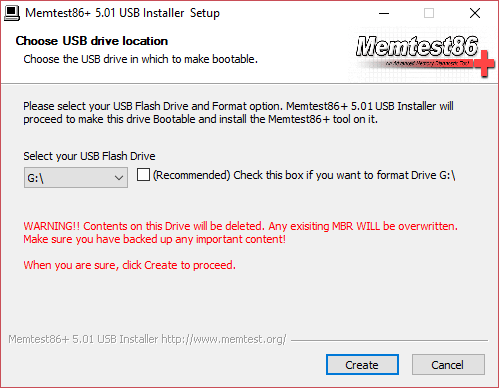
6. Uma vez finalizado o processo acima, insira o USB no PC que está apresentando o erro MULTIPLE_IRP_COMPLETE_REQUESTS.
7. Reinicie o seu PC e certifique-se de que a inicialização da unidade flash USB está selecionada.
8.Memtest86 começará a testar a corrupção de memória em seu sistema.
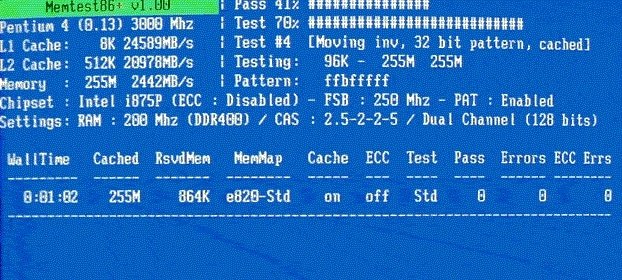
9.Se você passou em todos os testes, pode ter certeza de que sua memória está funcionando corretamente.
10. Se algumas das etapas não foram bem sucedidas, o Memtest86 encontrará corrupção de memória, o que significa que o erro MULTIPLE_IRP_COMPLETE_REQUESTS é devido a memória ruim/corrompida.
11.Para corrigir o erro MULTIPLE_IRP_COMPLETE_REQUESTS , você precisará substituir sua RAM se forem encontrados setores de memória defeituosos.
Método 6: Atualize seu BIOS
A atualização do BIOS é uma tarefa crítica e, se algo der errado, pode danificar seriamente o seu sistema, portanto, recomenda-se a supervisão de um especialista.
1.O primeiro passo é identificar a versão do seu BIOS, para isso pressione a tecla Windows + R , digite “ msinfo32 ” (sem as aspas) e pressione enter para abrir as Informações do Sistema.
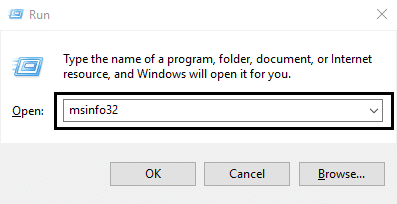
2. Assim que a janela Informações do Sistema abrir, localize a Versão/Data do BIOS e anote o fabricante e a versão do BIOS.
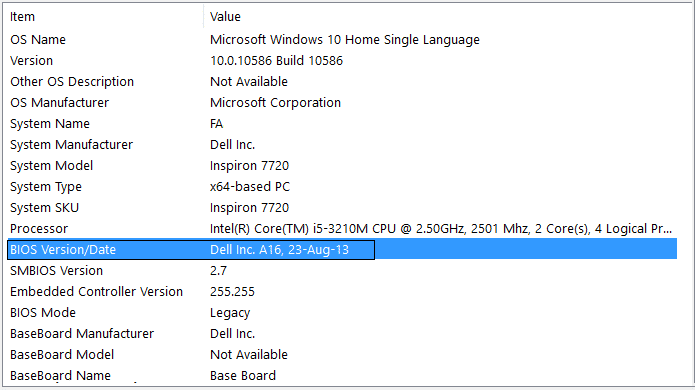
3. Em seguida, vá para o site do fabricante, por exemplo, no meu caso, é a Dell, então irei ao site da Dell e, em seguida, inserirei o número de série do meu computador ou clicarei na opção de detecção automática.
4.Agora, na lista de drivers mostrada, clicarei no BIOS e baixarei a atualização recomendada.
Nota: Não desligue o computador nem desconecte da fonte de alimentação durante a atualização do BIOS ou você pode danificar o computador. Durante a atualização, seu computador será reiniciado e você verá brevemente uma tela preta.
5. Uma vez que o arquivo é baixado, basta clicar duas vezes no arquivo Exe para executá-lo.
6.Finalmente, você atualizou seu BIOS e isso também pode Corrige o erro MULTIPLE_IRP_COMPLETE_REQUESTS.
Recomendado:
- Corrigir o erro de tela azul WORKER_INVALID no Windows 10
- Parar downloads automáticos de drivers no Windows 10
- Alterar a exibição de pasta padrão dos resultados da pesquisa no Windows 10
- Impeça o Windows 10 de instalar automaticamente os drivers de áudio Realtek
É isso que você corrigiu com sucesso o erro MULTIPLE_IRP_COMPLETE_REQUESTS , mas se você ainda tiver alguma dúvida sobre esta postagem, sinta-se à vontade para perguntar na seção de comentários.
